
Servidor MCP de WordPress
Integra WordPress con FlowHunt a través de MCP para gestionar contenido, medios, usuarios y administración del sitio de forma fluida. Crea publicaciones, gestio...

Conecta tu CRM de Bitrix24 a FlowHunt para una gestión inteligente de relaciones con clientes y flujos de ventas automatizados.
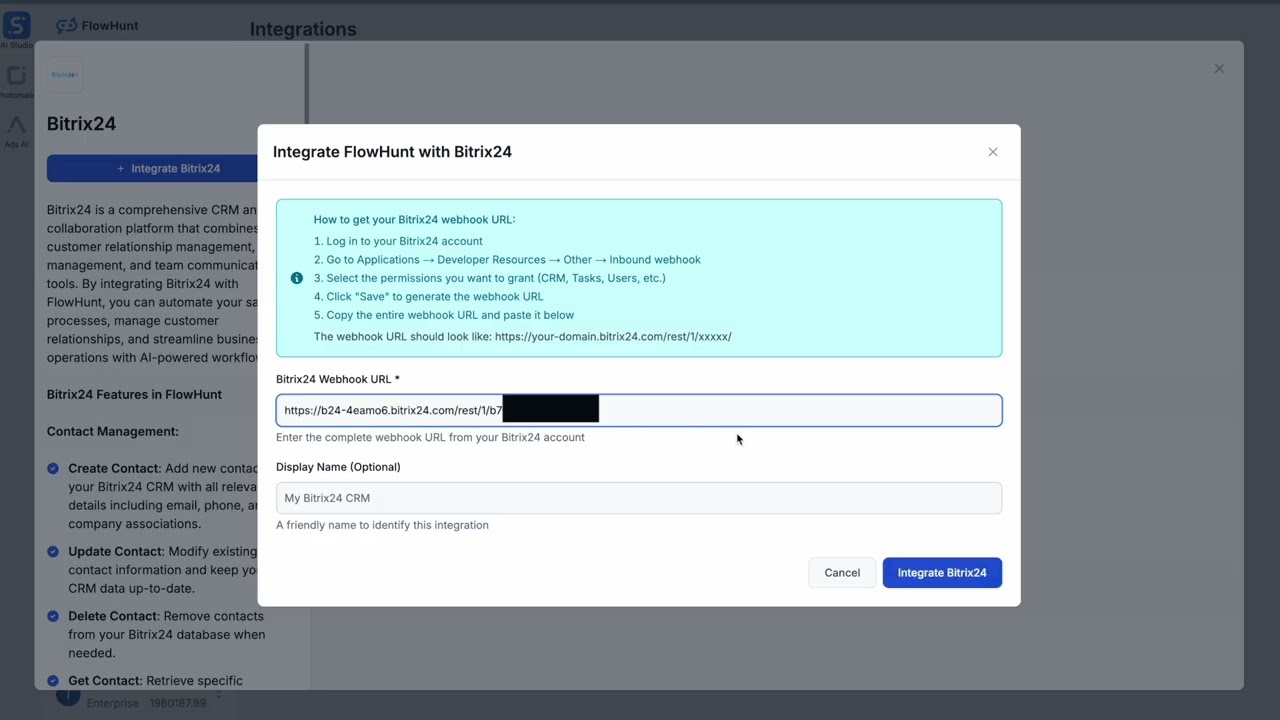
La URL del webhook debería verse así: https://tu-dominio.bitrix24.com/rest/1/xxxxx/
💡 Consejo profesional: Guarda tu URL de webhook de forma segura y evita compartirla públicamente. Se recomienda el uso de variables de entorno para la gestión de la URL del webhook y así mejorar la seguridad.
INTEGRACIÓN MCP
Las siguientes herramientas están disponibles como parte de la integración MCP de Bitrix24:
Crea un nuevo contacto en el CRM de Bitrix24.
Actualiza un contacto existente en el CRM de Bitrix24.
Elimina un contacto del CRM de Bitrix24.
Obtén un contacto específico por ID del CRM de Bitrix24.
Lista los contactos del CRM de Bitrix24 con filtrado opcional.
Crea un nuevo negocio en el CRM de Bitrix24.
Actualiza un negocio existente en el CRM de Bitrix24.
Obtén un negocio específico por ID del CRM de Bitrix24.
Lista negocios del CRM de Bitrix24 con filtrado opcional.
Obtén negocios según criterios de filtro específicos.
Crea una nueva tarea en Bitrix24.
Actualiza una tarea existente en Bitrix24.
Marca una tarea como completada en Bitrix24.
Lista tareas de Bitrix24 con filtrado opcional.
Crea un nuevo lead en el CRM de Bitrix24.
Actualiza un lead existente en el CRM de Bitrix24.
Convierte un lead a negocio/contacto en el CRM de Bitrix24.
Lista leads del CRM de Bitrix24 con filtrado opcional.
Crea una nueva empresa en el CRM de Bitrix24.
Actualiza una empresa existente en el CRM de Bitrix24.
Obtén una empresa específica por ID del CRM de Bitrix24.
Lista empresas del CRM de Bitrix24 con filtrado opcional.
Obtén la información del usuario actual de Bitrix24.
Lista usuarios de Bitrix24.
Agrega una actividad (llamada, reunión, correo, etc.) al CRM de Bitrix24.
Lista actividades del CRM de Bitrix24.
Busca entidades (contactos, negocios, leads, empresas, tareas) en el CRM de Bitrix24.
Obtén métricas y análisis de ventas del CRM de Bitrix24.
📝 Nota: Puedes modificar o agregar herramientas más adelante según evolucionen tus necesidades de automatización.
{
"mcp": {
"transport": "streamable_http",
"url": "https://mcp.flowhunt.io/••••••••"
}
}
🔒 Importante: Trata la URL de tu servidor MCP como una contraseña. Proporciona acceso directo a los datos de tu CRM de Bitrix24 y a las herramientas del servidor. Nunca la compartas públicamente ni la subas a sistemas de control de versiones.
Tienes dos opciones potentes para implementar la automatización con Bitrix24:
Ideal para: Comenzar rápido con patrones de automatización comprobados
Genera flujo: En la configuración de tu servidor MCP, haz clic en “Crear flujo preconfigurado”.
Selecciona plantilla: Elige “Agente IA con MCP” para crear un flujo listo para usar.
Personaliza la lógica: Utiliza el constructor visual de flujos de FlowHunt para adaptar la automatización:

Activa: Guarda y activa tu flujo para iniciar las operaciones automatizadas.
Ideal para: Requisitos de automatización específicos o mejora de flujos existentes
{
"mcp": {
"transport": "streamable_http",
"url": "https://mcp.flowhunt.io/••••••••"
}
}
Diseña el flujo de trabajo: Crea lógica personalizada aprovechando las herramientas del servidor MCP:

Despliega: Guarda tu configuración y activa el flujo.
Integrar el Servidor MCP de Bitrix24 con FlowHunt.io crea una base potente para la automatización inteligente del CRM. Ya sea que estés optimizando la gestión de leads, automatizando el seguimiento de negocios o mejorando los flujos de trabajo de relaciones con clientes, esta integración permite que tus agentes IA trabajen sin problemas con los datos críticos de tu CRM.
Comienza con una automatización sencilla y expande gradualmente tus flujos de trabajo a medida que te sientas más cómodo con la plataforma. La combinación de las sólidas capacidades CRM de Bitrix24 y la automatización impulsada por IA de FlowHunt transformará la forma en que tu equipo gestiona relaciones con clientes y procesos de ventas.
¿Listo para comenzar? ¡Empieza tu integración hoy mismo y desbloquea todo el potencial de la automatización CRM impulsada por IA!
💡 Consejo profesional: Guarda tu URL de webhook de forma segura y evita compartirla públicamente. Se recomienda el uso de variables de entorno para la gestión de la URL del webhook y así mejorar la seguridad.
FlowHunt proporciona una capa de seguridad adicional entre tus sistemas internos y las herramientas de IA, dándote control granular sobre qué herramientas son accesibles desde tus servidores MCP. Los servidores MCP alojados en nuestra infraestructura pueden integrarse perfectamente con el chatbot de FlowHunt, así como con plataformas de IA populares como ChatGPT, Claude y varios editores de IA.
Comienza a gestionar tus relaciones con clientes de forma inteligente con automatización IA y una integración fluida con el CRM de Bitrix24.

Integra WordPress con FlowHunt a través de MCP para gestionar contenido, medios, usuarios y administración del sitio de forma fluida. Crea publicaciones, gestio...

Integra el software de gestión empresarial Bexio con FlowHunt a través de MCP para gestionar contactos, facturas, presupuestos, proyectos y operaciones empresar...

Integra LinkedIn con FlowHunt a través de MCP para gestionar networking profesional, publicación de contenidos y administración de páginas de empresa sin compli...
Consentimiento de Cookies
Usamos cookies para mejorar tu experiencia de navegación y analizar nuestro tráfico. See our privacy policy.